Как узнать, какая песня сейчас играет на HomePod
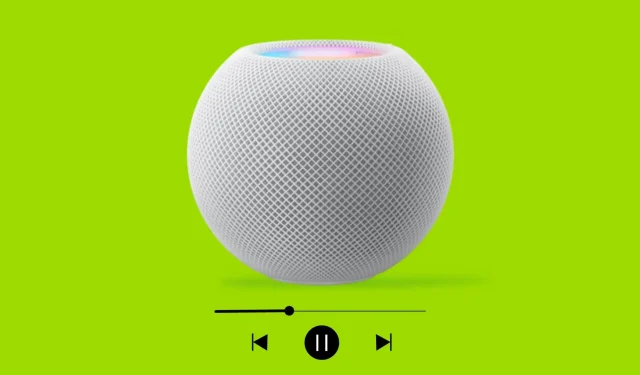
HomePod — это симпатичное маленькое устройство для прослушивания музыки. Однако из-за отсутствия экрана вы не можете увидеть, какая песня играет на нем в данный момент. Но это не значит, что вы упускаете важную информацию. В этом уроке мы познакомим вас с четырьмя простыми способами найти, что играет на вашем HomePod.
Как узнать, какая песня играет на HomePod
Сразу после настройки моего первого HomePod я попросил его: «Эй, Сири, включи музыку». Верный голосовой команде, HomePod начал воспроизводить песню. Я был удивлен, задаваясь вопросом, как это возможно, учитывая, что я не являюсь подписчиком Apple Music.
Из какого музыкального сервиса HomePod воспроизводит эту песню? Я не активировал бесплатную подписку Apple Music при покупке HomePod. Кроме того, я не просил HomePod воспроизводить музыку на любом другом потоковом сервисе, который он изначально поддерживает, например, Pandora, Deezer, TuneIn Radio или iHeartRadio.
Я немедленно проверил Центр управления iPhone и обнаружил, что там ничего не воспроизводится.
Итак, как мне узнать, какая песня играет на моем HomePod? Как оказалось, есть несколько способов, и я здесь, чтобы поделиться ими с вами.
1. Спросите свой HomePod
Самый простой способ — спросить: «Привет, Siri, что это за песня?» Независимо от источника музыки, ваш HomePod сообщит вам название песни, а также группу, которая ее поет.
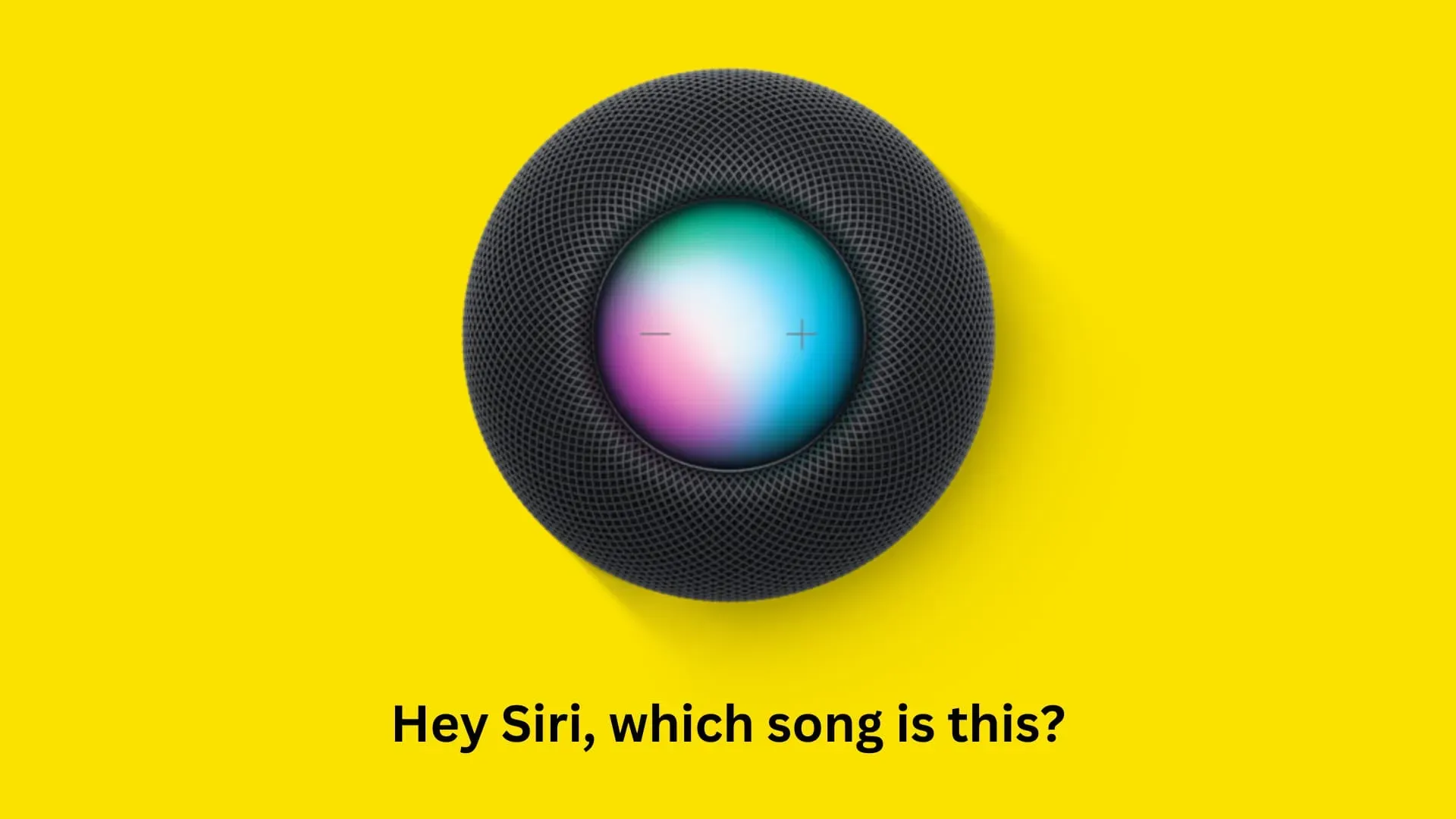
В моем случае это песня U2 Every Breaking Wave из альбома Songs of Innocence, которую Apple раздала бесплатно! Поскольку я не являюсь подписчиком Apple Music, мой новый HomePod воспроизвел одну из моих купленных песен. Связанный: HomePod может воспроизводить купленную музыку iTunes, транслировать Beats 1 и слушать подкасты без подписки Apple Music.
2. Проверьте приложение «Дом»
Выполните следующие действия, чтобы увидеть, что воспроизводится на вашем HomePod с помощью приложения Home:
- Откройте приложение «Дом» на своем iPhone.
- В приложении «Дом» коснитесь HomePod или выберите «Динамики и телевизоры» и выберите свой HomePod.
- Теперь вы увидите экран «Воспроизведение», показывающий, какая песня сейчас воспроизводится на HomePod.
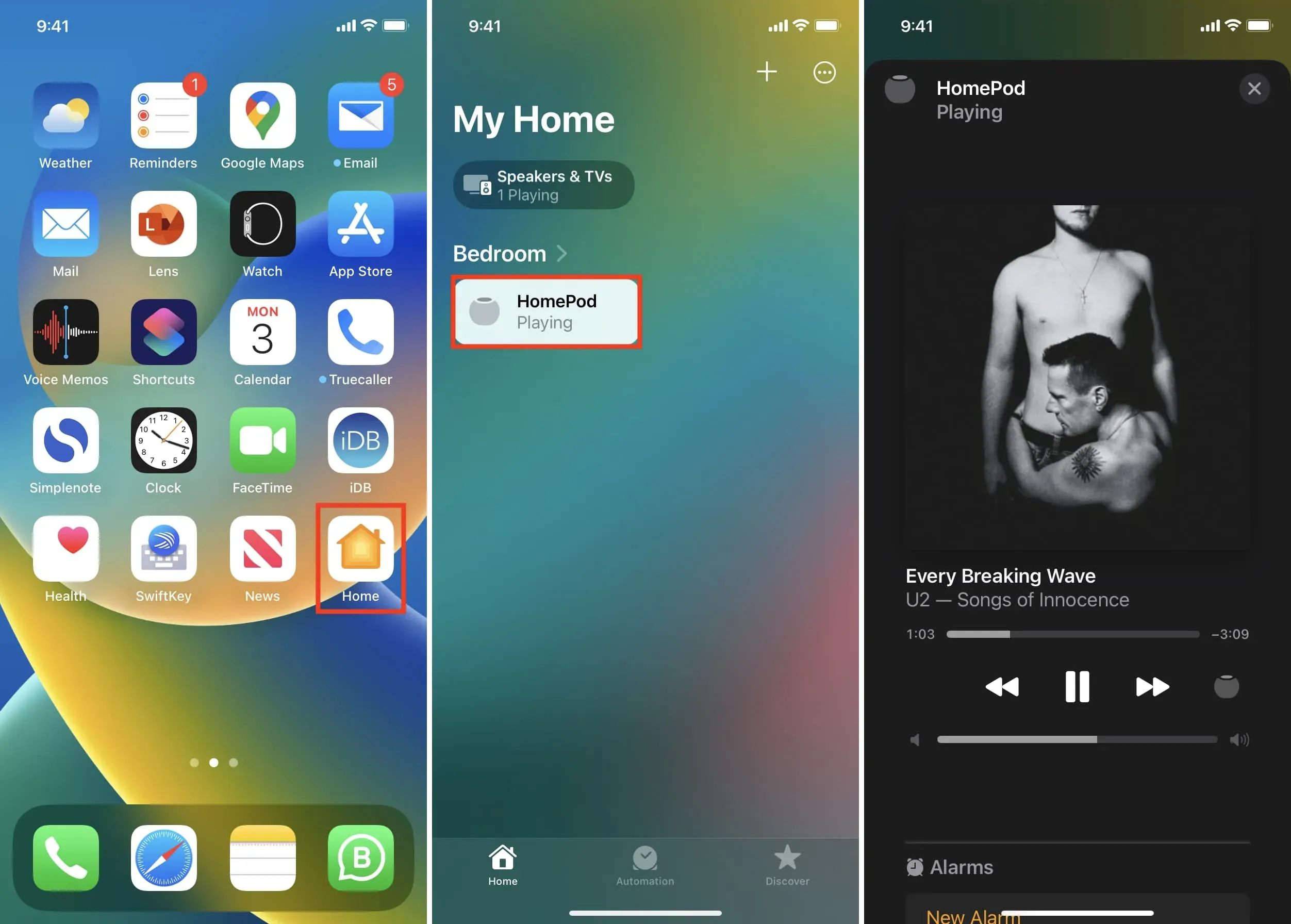
Неважно, откуда исходит музыка; приложение Home покажет информацию о песне. Например, даже когда я воспроизвожу видео YouTube с помощью AirPlay с моего Mac на HomePod, оно все равно отображается в приложении iOS Home. Все, что мне нужно сделать, это убедиться, что Wi-Fi включен на моем iPhone. Связанный: 7 способов приостановить / возобновить музыку на HomePod
3. Используйте Shazam на iPhone
Третий способ узнать, какая песня играет на вашем HomePod, — использовать Shazam на вашем iPhone или iPad. Поднесите iPhone к HomePod и выполните одно из следующих действий:
А. Откройте приложение Shazam и коснитесь большой кнопки Shazam. Через мгновение название песни появится на экране вашего iPhone.
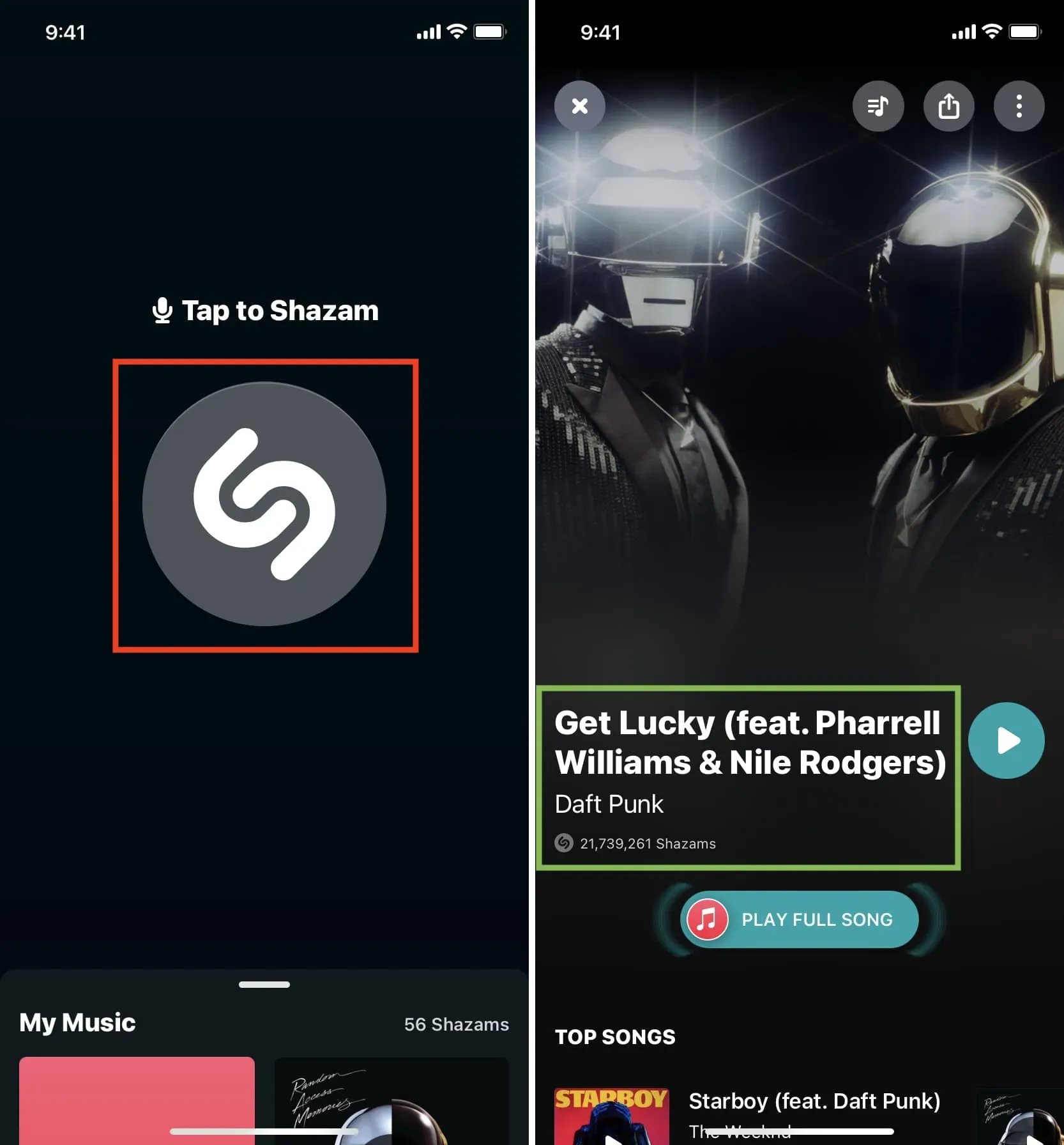
B. Вызовите Siri на своем устройстве iOS или iPadOS и спросите: «Что это за песня?» Siri автоматически активирует Shazam (даже если у вас нет приложения Shazam), несколько раз послушайте песню, воспроизводимую на вашем HomePod. секунды, и сказать мелодию для вас.
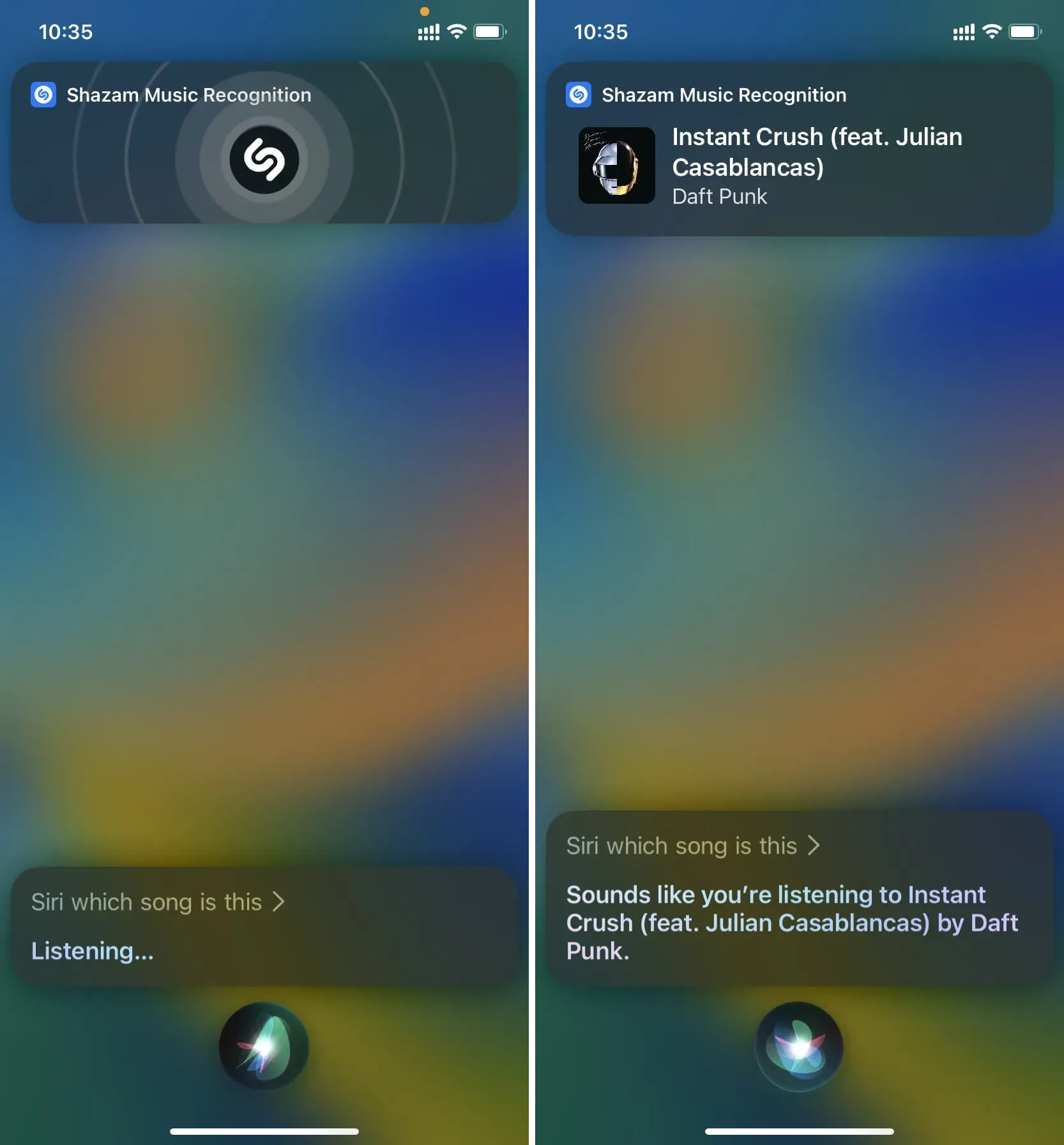
C. Проведите вниз по любому домашнему экрану, чтобы открыть поиск. Здесь введите Shazam и выберите его ярлык. Ваш iPhone автоматически начнет слушать и сообщит вам название песни.
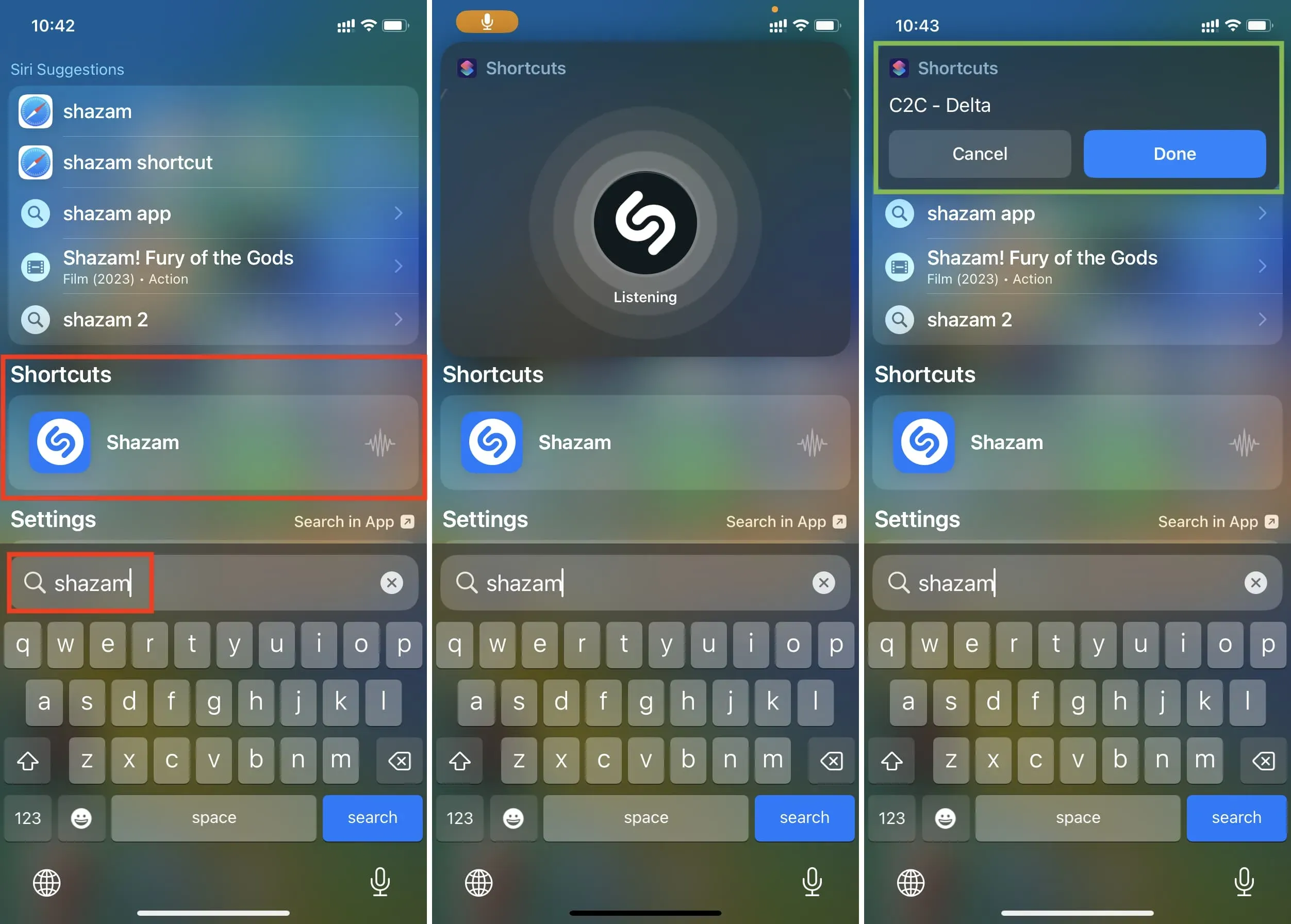
D. Четвертый вариант — использовать Shazam из Центра управления iPhone. Вы можете использовать этот метод, даже если на вашем iPhone не установлено приложение Shazam. Начните с перехода в приложение «Настройки»> «Центр управления» и нажмите зеленую кнопку «плюс» рядом с «Распознавание музыки». Как только это будет сделано, откройте Центр управления и коснитесь значка Shazam. Ваш iPhone прослушает пару секунд и отправит вам уведомление с названием песни.
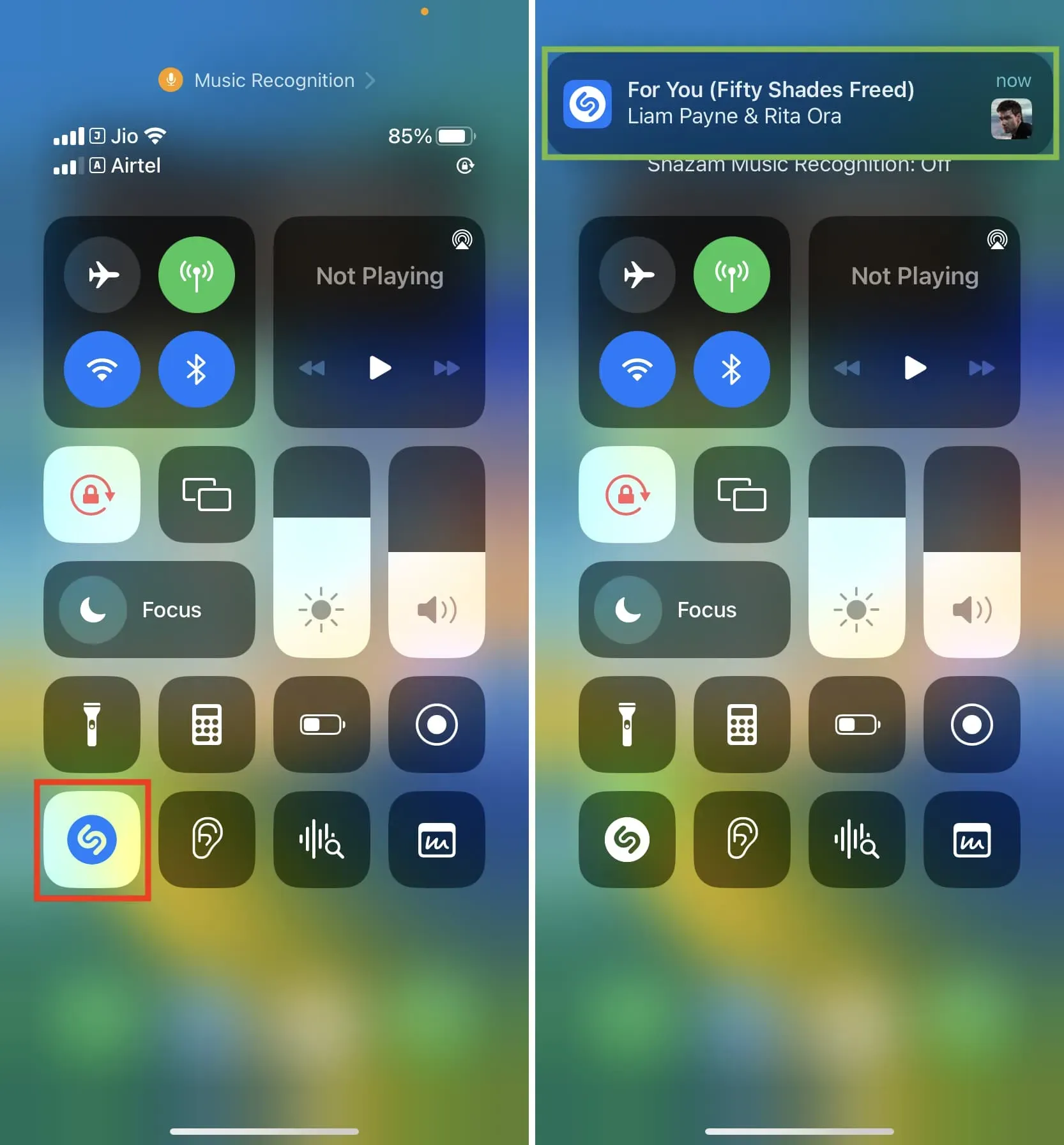
4. Проверьте свое устройство
Наконец, последний способ узнать, что воспроизводится на HomePod, — это вручную проверить Центр управления на вашем iPhone, iPad или Mac. Это центральная команда, которая показывает, какие медиафайлы воспроизводятся на вашем устройстве.
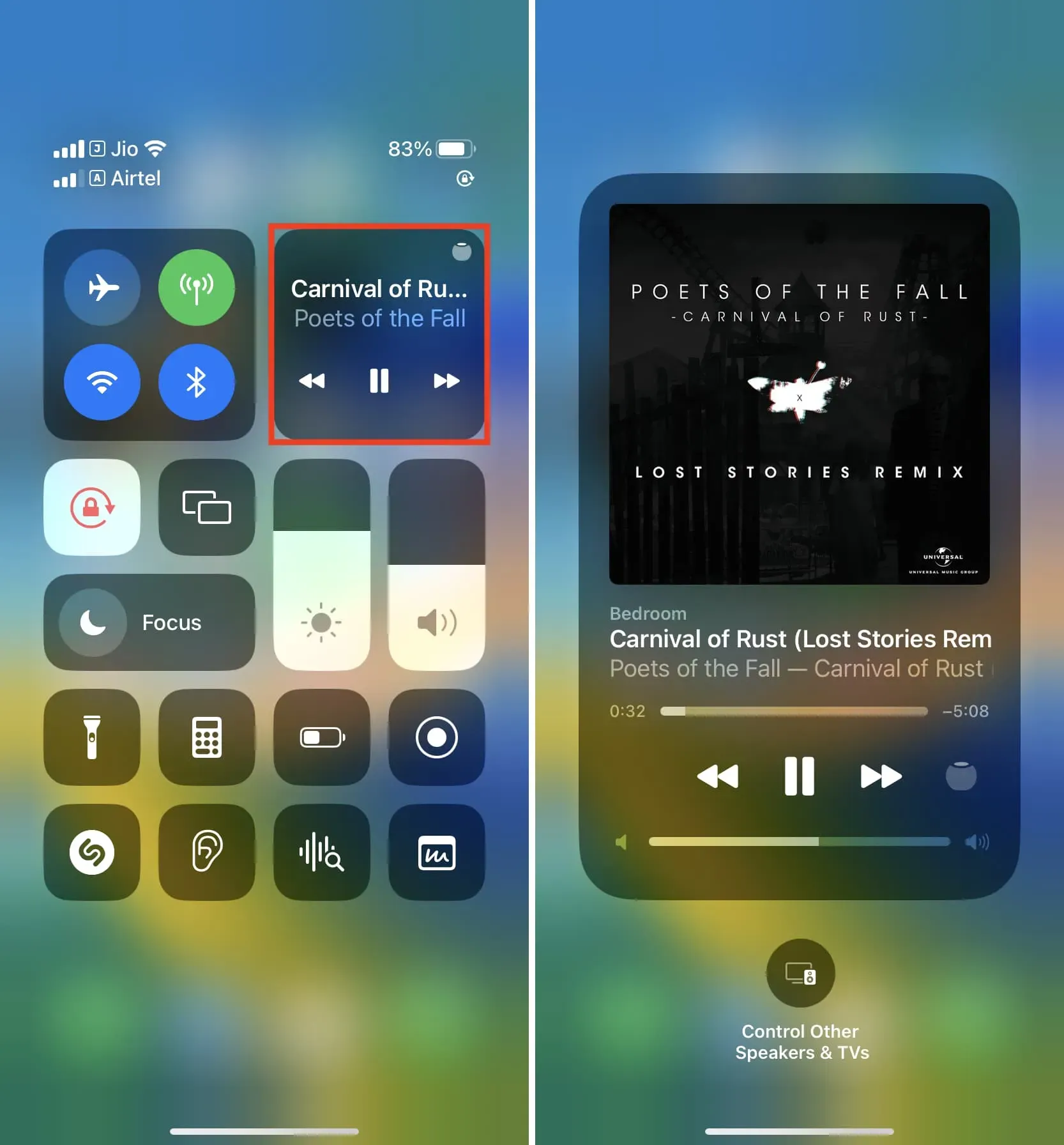
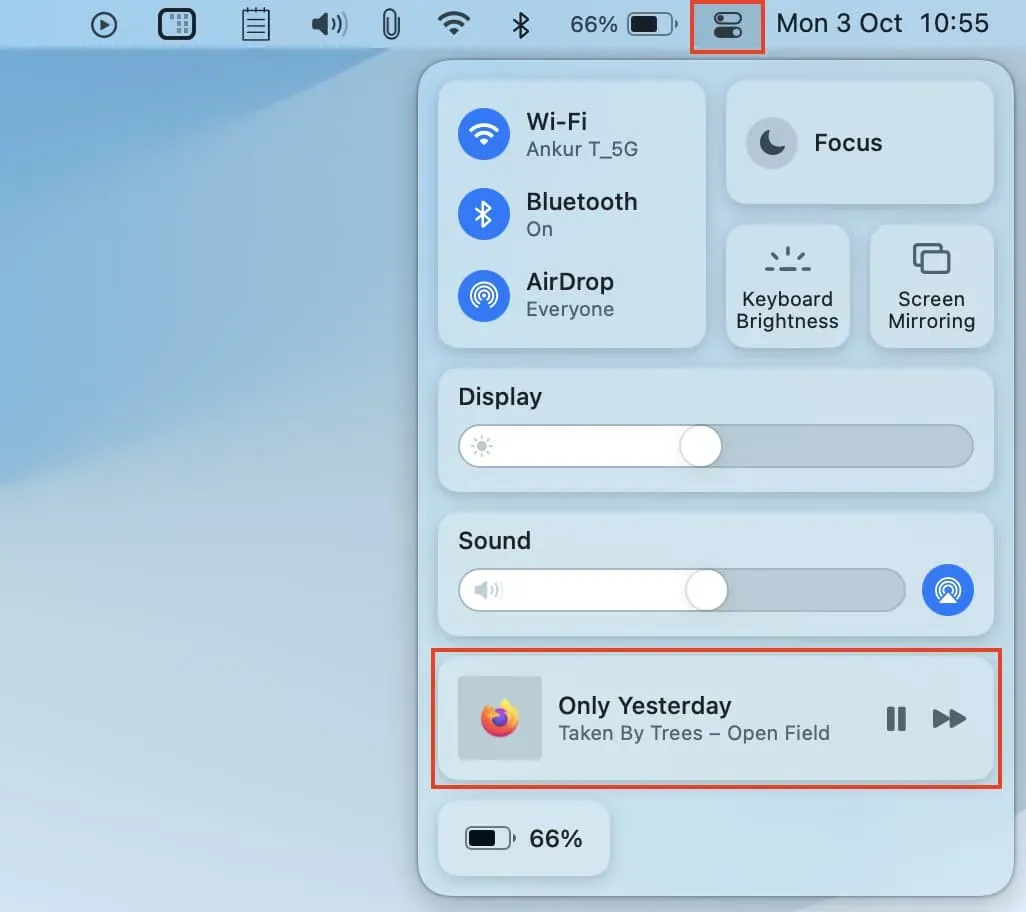
Кроме того, вы можете перейти к приложениям для музыки и видео, чтобы посмотреть, что воспроизводится. Пока вы это делаете, не забудьте проверить свой веб-браузер, чтобы узнать, транслируете ли вы YouTube, Netflix или что-то еще.
Знайте, что играет на вашем HomePod
Хотя приложение Home показывает, что воспроизводится, было бы лучше, если бы оно также показывало источник звука. Это было бы особенно полезно, если у вас несколько устройств Apple. Например, если офисный Mac или iPad в гостиной воспроизводит музыку AirPlaying на HomePod, приложение iOS Home должно сообщить мне, что мой конкретный Mac или iPad является источником музыки на моем HomePod. Точно так же, если HomePod воспроизводит купленную музыку, приложение Home также должно сообщить мне об этом.
Добавить комментарий